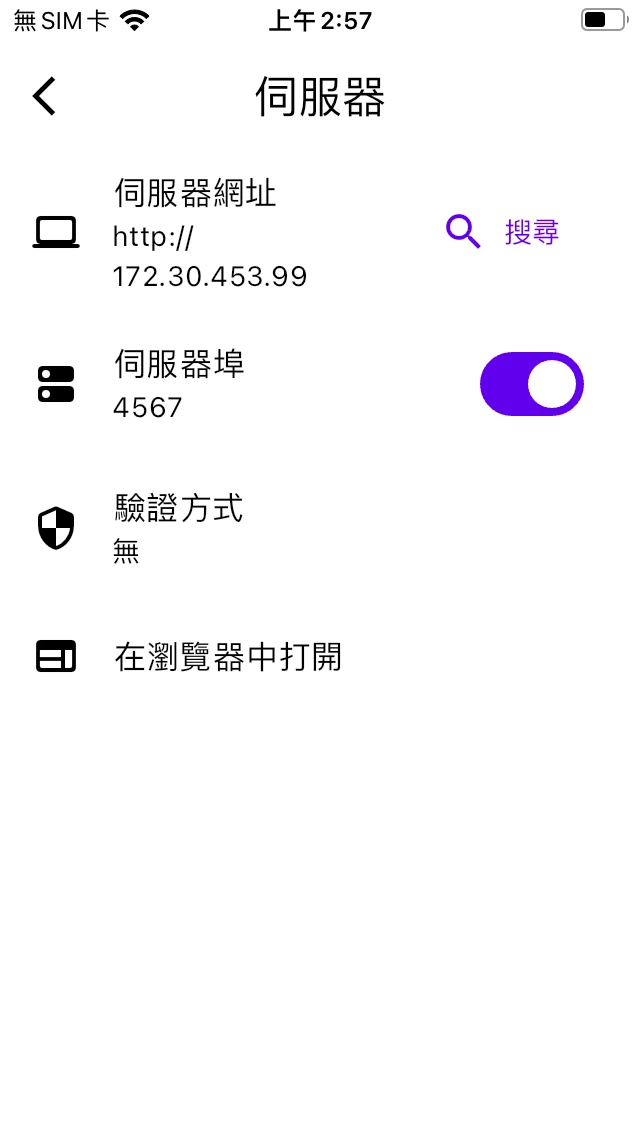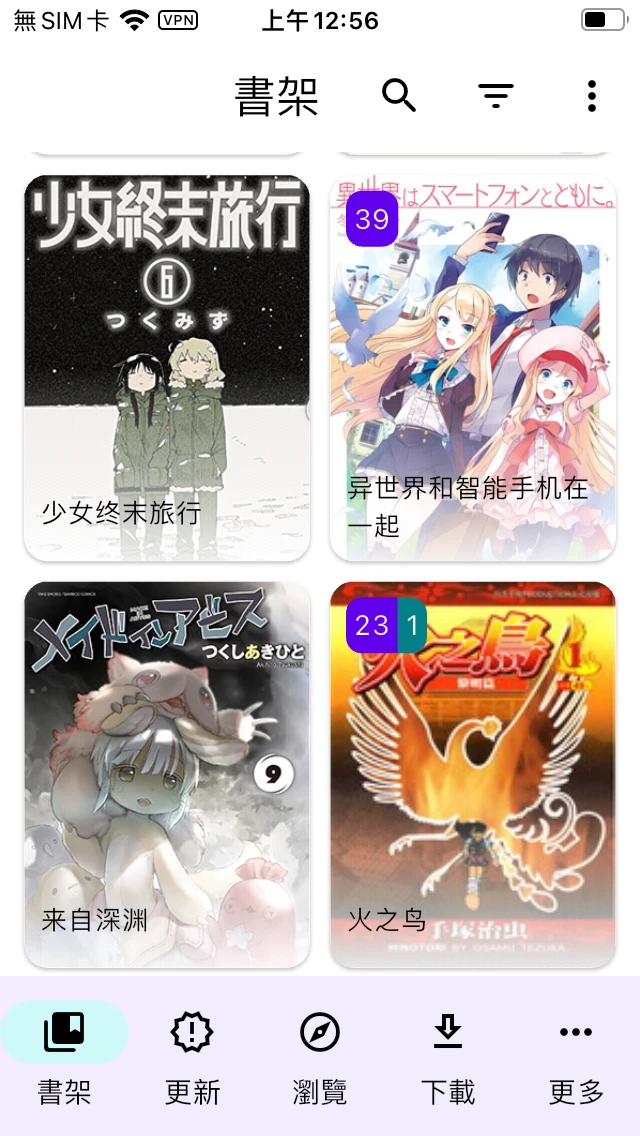這是一款讓你在網頁、Linux、Windows、macOS、Android、iOS無限閱讀免費漫畫的軟體。
在Android手機免費看漫畫的用戶,應該都有聽說過Mihon (Tachiyomi)這款開源APP吧,它擁有豐富擴充套件支援,能夠在一款APP閱讀許多網站的漫畫。
電腦版一直沒有類似軟體,於是有開發者製作了「Suwayomi」,強化原版Mihon的功能,使其做到真正的跨平台。
你可以隨時隨地閱讀線上免費漫畫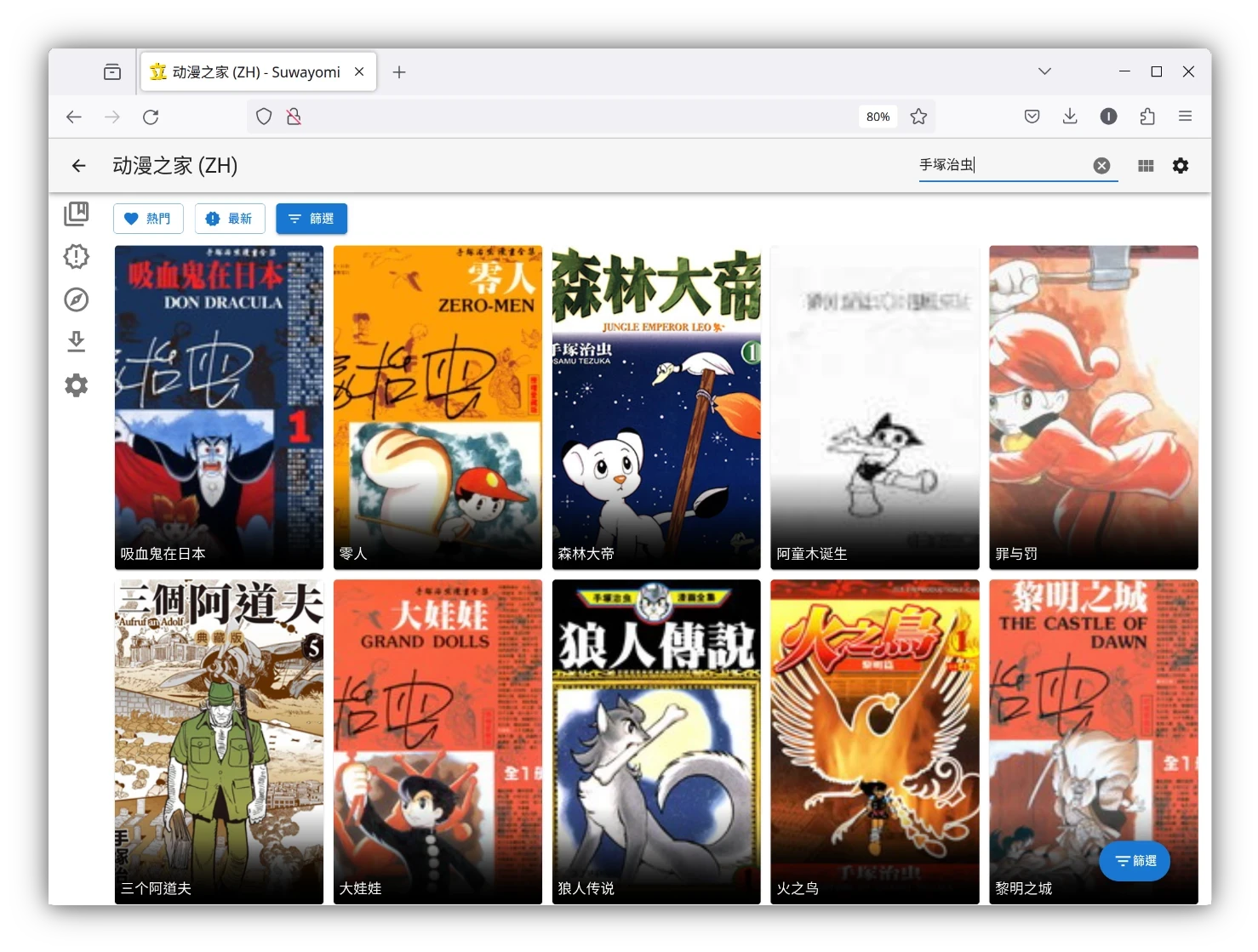
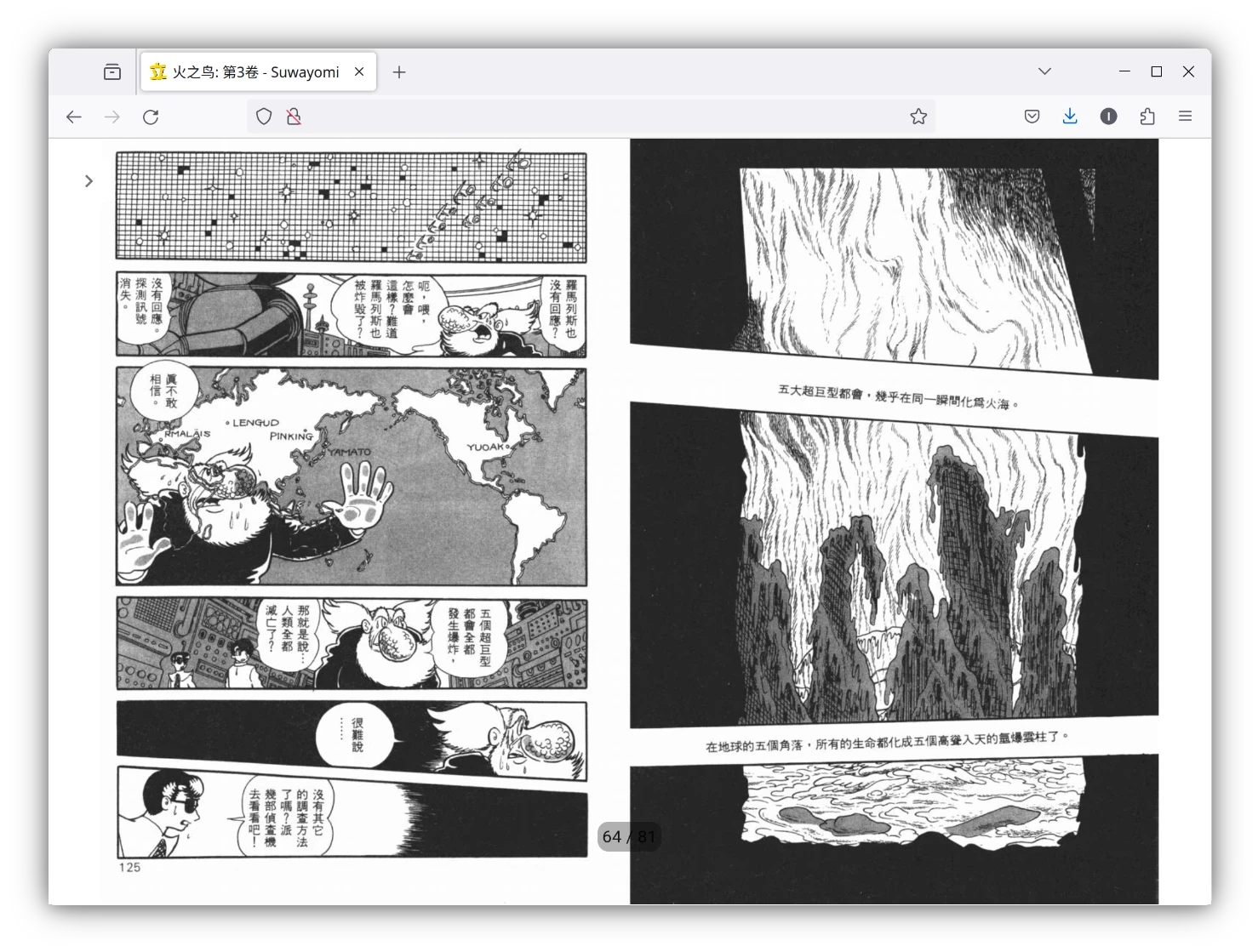
或者是下載漫畫到自己的收藏庫,妥善整理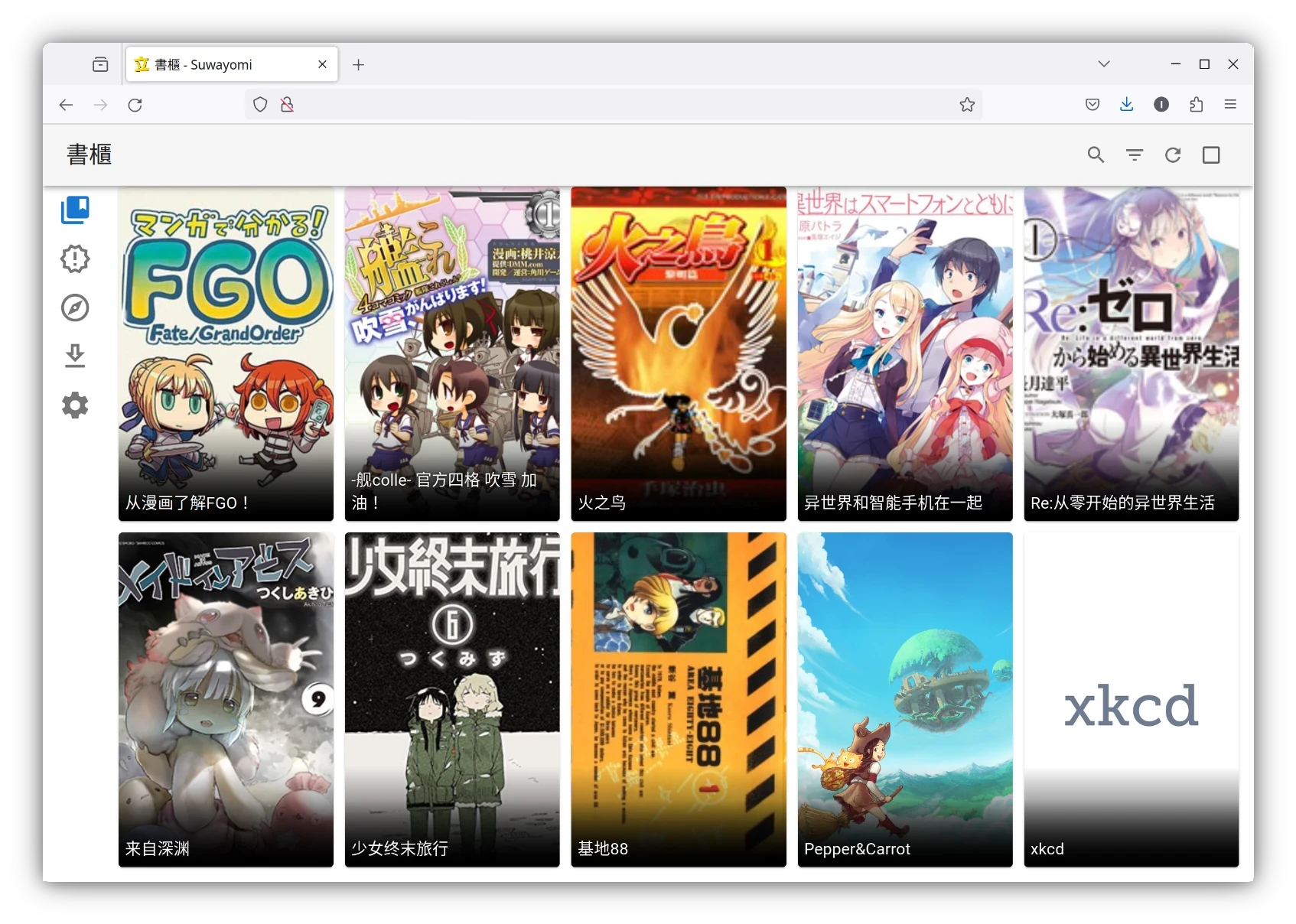
不論是在手機還是平板,都能閱讀自己的漫畫
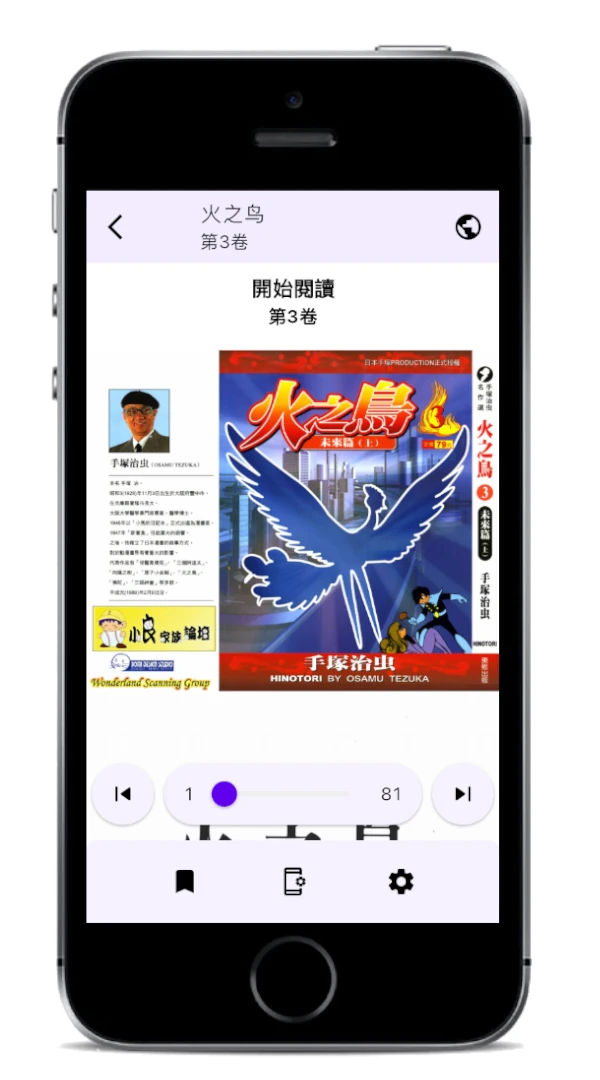
本文講述如何架設Suwayomi伺服器、新增中文漫畫來源,以及用Tachidesk閱讀伺服器漫畫的方法。
1. Suwayomi與Mihon的差異#
Suwayomi是Suwari yomi的簡寫,日文意思為「坐著看書」。
Suwayomi不是Mihon的分支(fork),而是整個重新開發的程式,功能十分類似。Suwayomi使用Java寫成,開發者宣稱Suwayomi相容Mihon的擴充套件。
Mihon是單機應用程式,Suwayomi是伺服器程式。也就是說,Suwayomi將Mihon變成一個中心化的漫畫伺服器,使用者用客戶端APP存取伺服器的漫畫資源。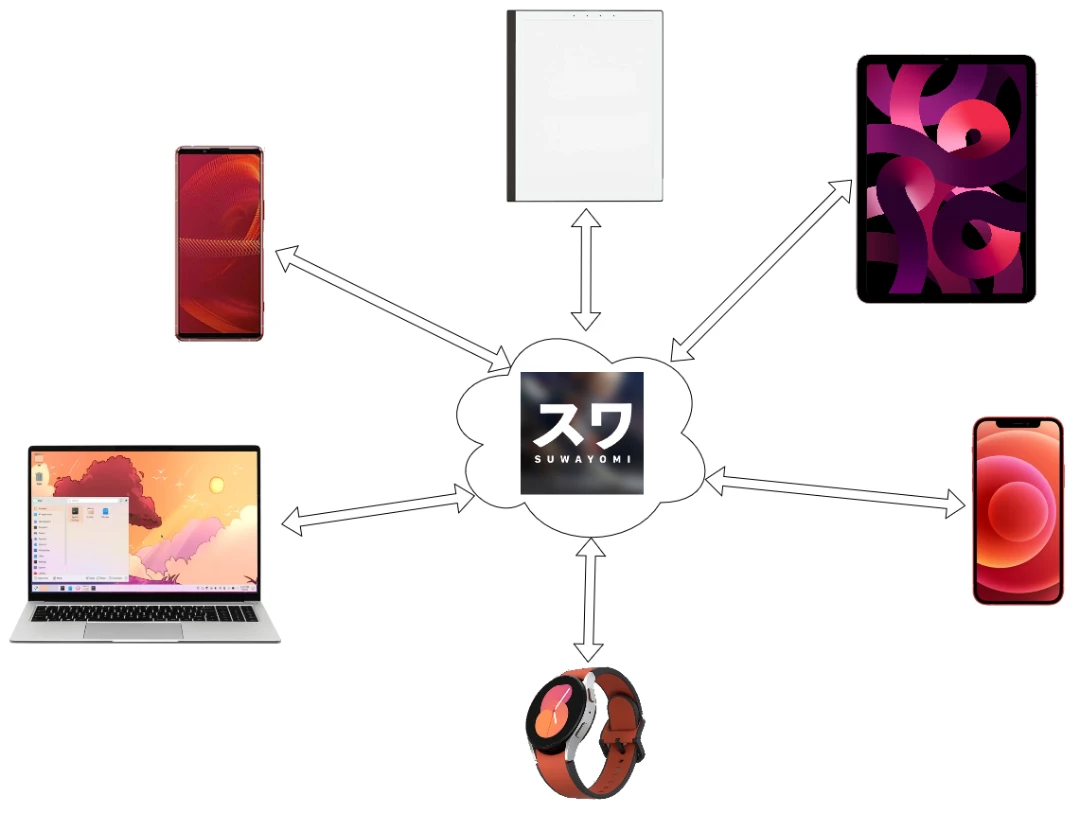
這樣一來,漫畫管理就方便多了,使用者不只可以將漫畫統一下載到指定電腦,還能用手機、平板裝置隨時閱讀自己的收藏庫。
說到這個客戶端APP,要用什麼APP存取Suwayomi的資源呢?最簡單的方式就是利用Suwayomi提供的網頁界面,用瀏覽器就能看了!Suwayomi版面會自動根據螢幕大小變化,就好像在網頁裡使用Mihon一樣。
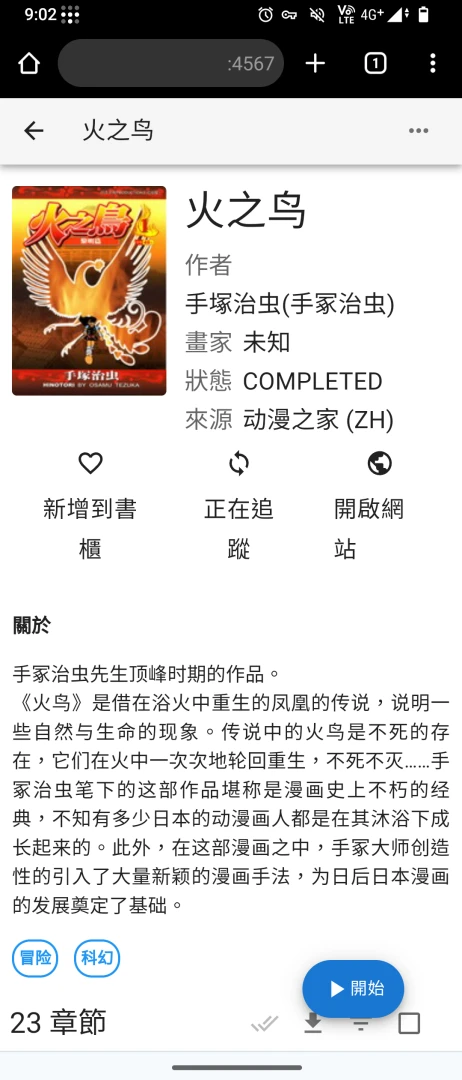
再不然,我們可以用「Tachidesk Sorayomi」應用程式閱讀漫畫。這款Flutter寫的APP完美支援各大作業系統,讓你不論在電腦還是手機上,都能夠閱讀Suwayomi伺服器的漫畫。
「Tachidesk」為日文站著和英文桌子加起來的混合字,而「Sora yomi」就是在雲端看書的意思了!
此外,就「漫畫伺服器」這點而言,Suwayomi雖然管理漫畫收藏的功能較為陽春,但勝過Kavita、Komga]、calibre、LANraragi同類產品的點在於,它有豐富的線上漫畫庫,能夠隨開即用,而不用依賴使用者本機保存的漫畫。因此Suwayomi適合線上看為主,下載為輔的用戶。
2. 架設Suwayomi伺服器服務#
本處內容參考官方Github說明撰寫。
Windows#
到Suwayomi的Github下載安裝檔
Suwayomi-Server-windows-x64.msi點二下安裝,Suwayomi就會安裝至Windows選單。點
Suwayomi Launcher的應用程式圖示啟動。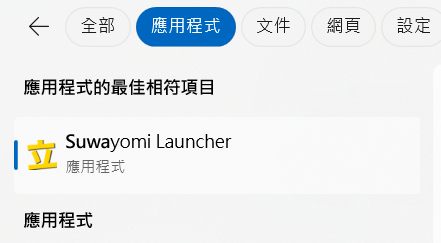
選取存放伺服器檔案的資料夾,再點選
Launch。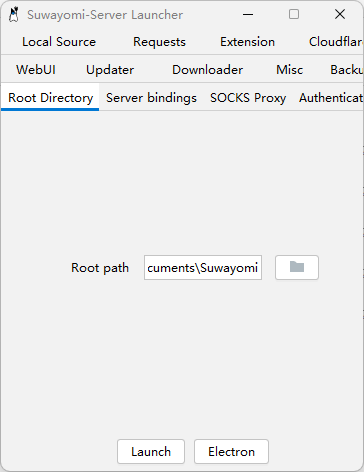
隨後用瀏覽器開啟
http://localhost:4567,進入WebUI。Suwayomi開啟後圖示會跑到系統匣,點選關閉伺服器。
如果要開放外部網路連線,請允許Suwayomi通過防火牆,開放4567通訊埠。並在
Suwayomi Launcher的選單設定Server bindings為0.0.0.0,這樣同一Wifi下的裝置就能連線到Suwayomi伺服器。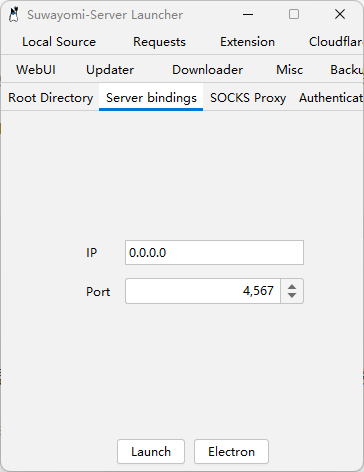
請考慮使用內網穿透軟體,讓你能夠從外部網路連線到伺服器。
Linux#
為方便部署到不同發行版,我選擇用Docker跑伺服器服務。
於Linux安裝Docker
從開發者的Github儲存庫取得docker-compose檔案
cd ~
mkdir suwayomi-server
wget https://raw.githubusercontent.com/Suwayomi/docker-tachidesk/main/docker-compose.yml
- 依照自身情況調整docker compose內容。flaresolverr服務為繞過網站的Cloudflare驗證之用。
version: '3.7'
services:
suwayomi:
image: ghcr.io/suwayomi/tachidesk
environment:
- TZ=Asia/Taipei # 修改時區
volumes:
- ./data:/home/suwayomi/.local/share/Tachidesk # 資料存放路徑
ports:
- "4567:4567"
restart: on-failure:3
flaresolverr:
image: ghcr.io/flaresolverr/flaresolverr:latest
container_name: flaresolverr
environment:
- TZ=Asia/Taipei # 修改時區
ports:
- "8191:8191"
restart: unless-stopped
- 開放4567通訊埠
sudo ufw allow 4567
sudo ufw reload
考慮使用內網穿透軟體,讓你能夠從外部網路連線到伺服器。
啟動服務,用瀏覽器開啟
http://localhost:4567進入WebUI。
sudo docker compose up -d
macOS#
到Suwayomi的Github下載
Suwayomi-Server-v1.0.0-r1498-macOS-arm64.zip解壓縮,點二下
Suwayomi Launcher.command指令稿啟動WebUI與伺服器服務。用瀏覽器開啟
http://localhost:4567,進入WebUI。
Android#
安裝Termux
安裝OpenJDK 17
pkg install wget openjdk-17
- 到GitHub releases,取得Suwayomi的Jar檔
wget https://github.com/Suwayomi/Suwayomi-Server/releases/download/v1.0.0/Suwayomi-Server-v1.0.0-r1498.jar
- 執行Jar
java -jar Suwayomi-Server-v1.0.0-r1498.jar
- 等待一會後,用手機瀏覽器開啟
http://localhost:4567
3. 新增漫畫擴充套件來源#
首先請點選左邊Settings → Languages,將網頁語言調成中文。
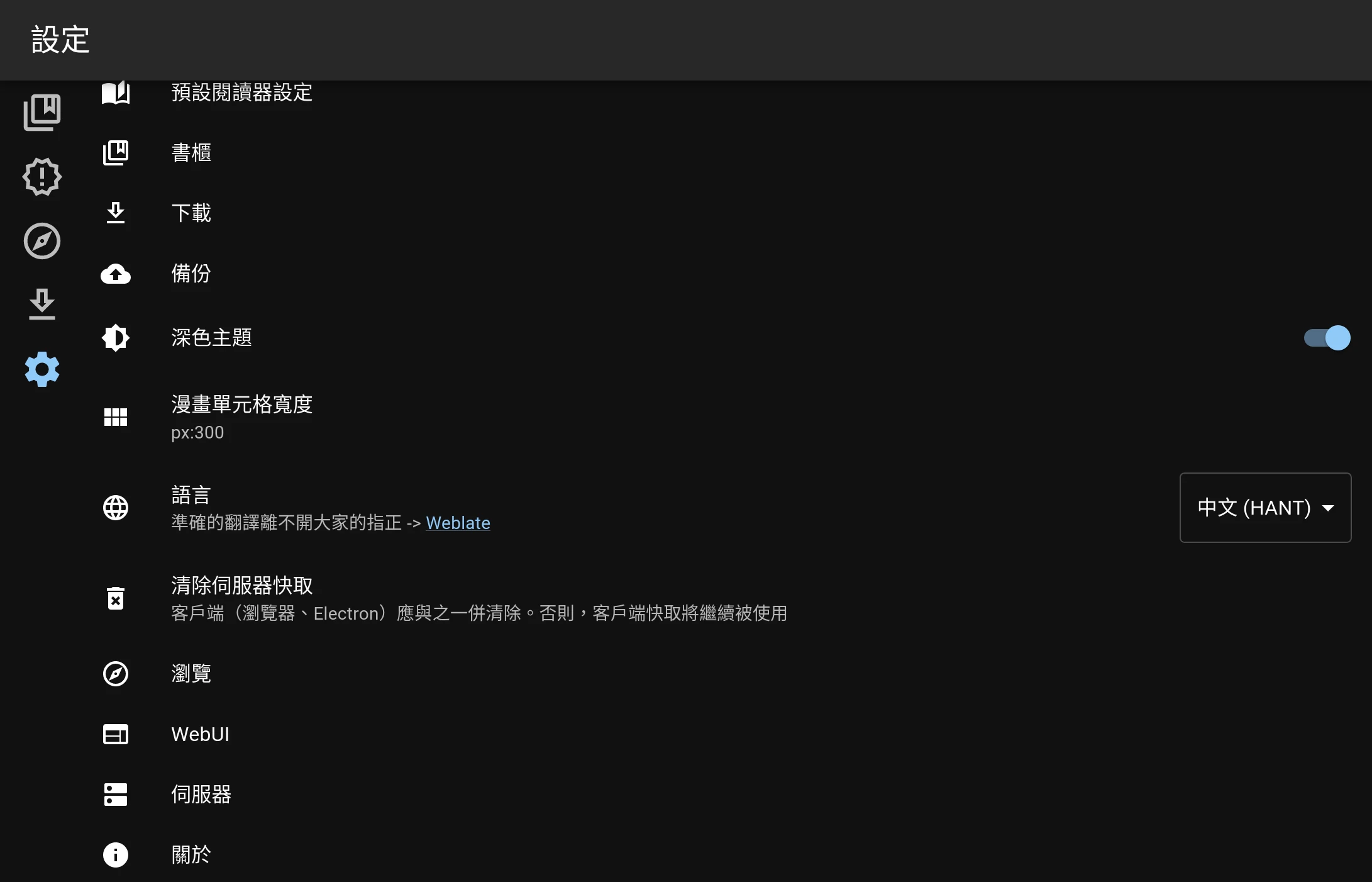
漫畫來源儲存庫即瀏覽各大漫畫網站的擴充套件,Suwayomi沒有內建任何漫畫來源,你得自己新增。
點選左邊設定 → 瀏覽 → 擴充套件儲存庫,填入儲存庫的網址
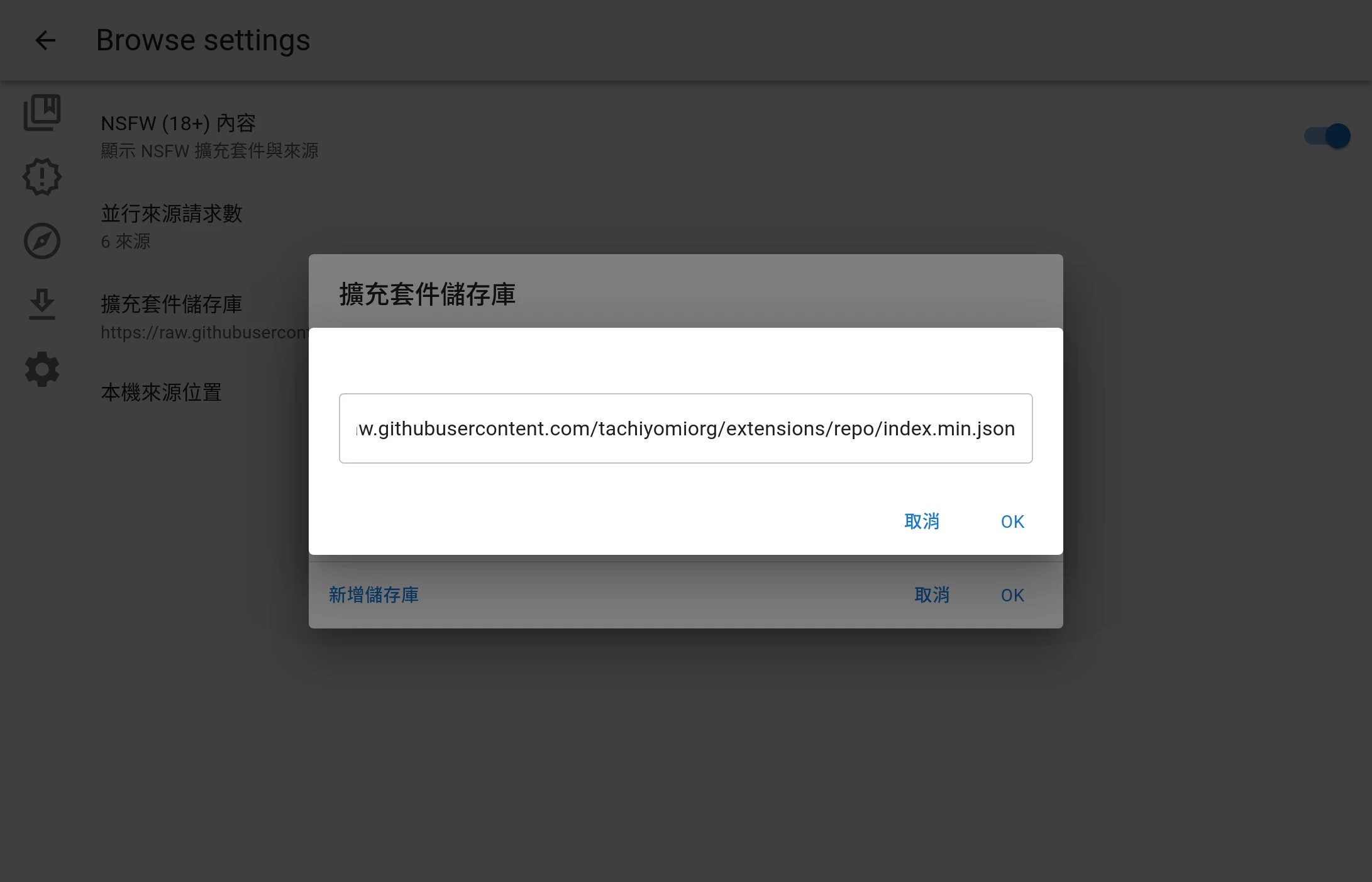
我用的是keiyoushi的儲存庫,裡面各大語言的來源都有了:https://raw.githubusercontent.com/keiyoushi/extensions/repo/index.min.json
如果擴充套件有bug,請到keiyoushi的儲存庫回報。因為keiyoushi儲存庫的部份套件有用到Android才有的功能,可能會遇到不相容的問題。
之後到左邊的瀏覽 → 擴充套件頁面,點選右上角,啟用中文來源
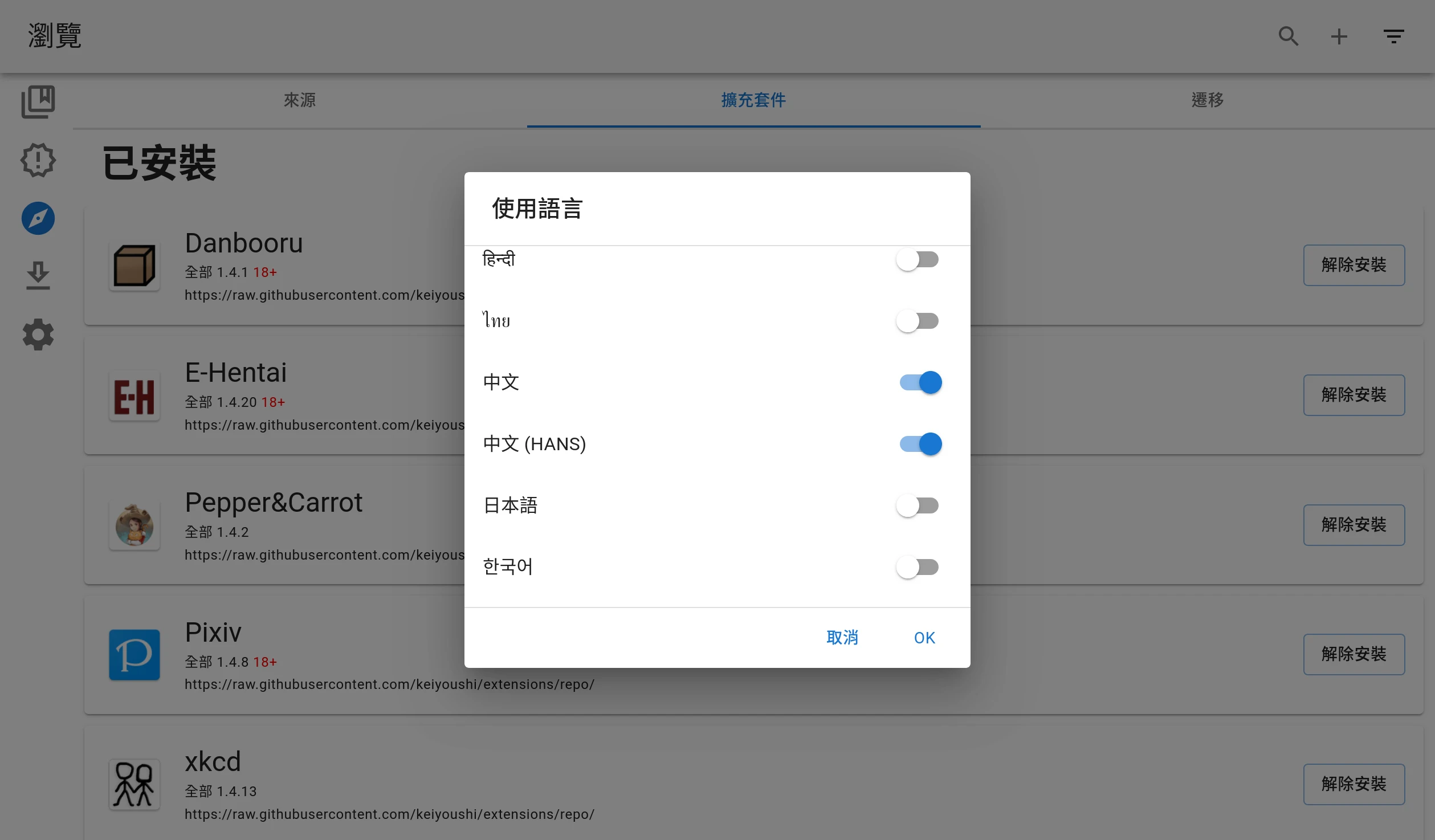
於是你就可以下載各式各樣的擴充套件
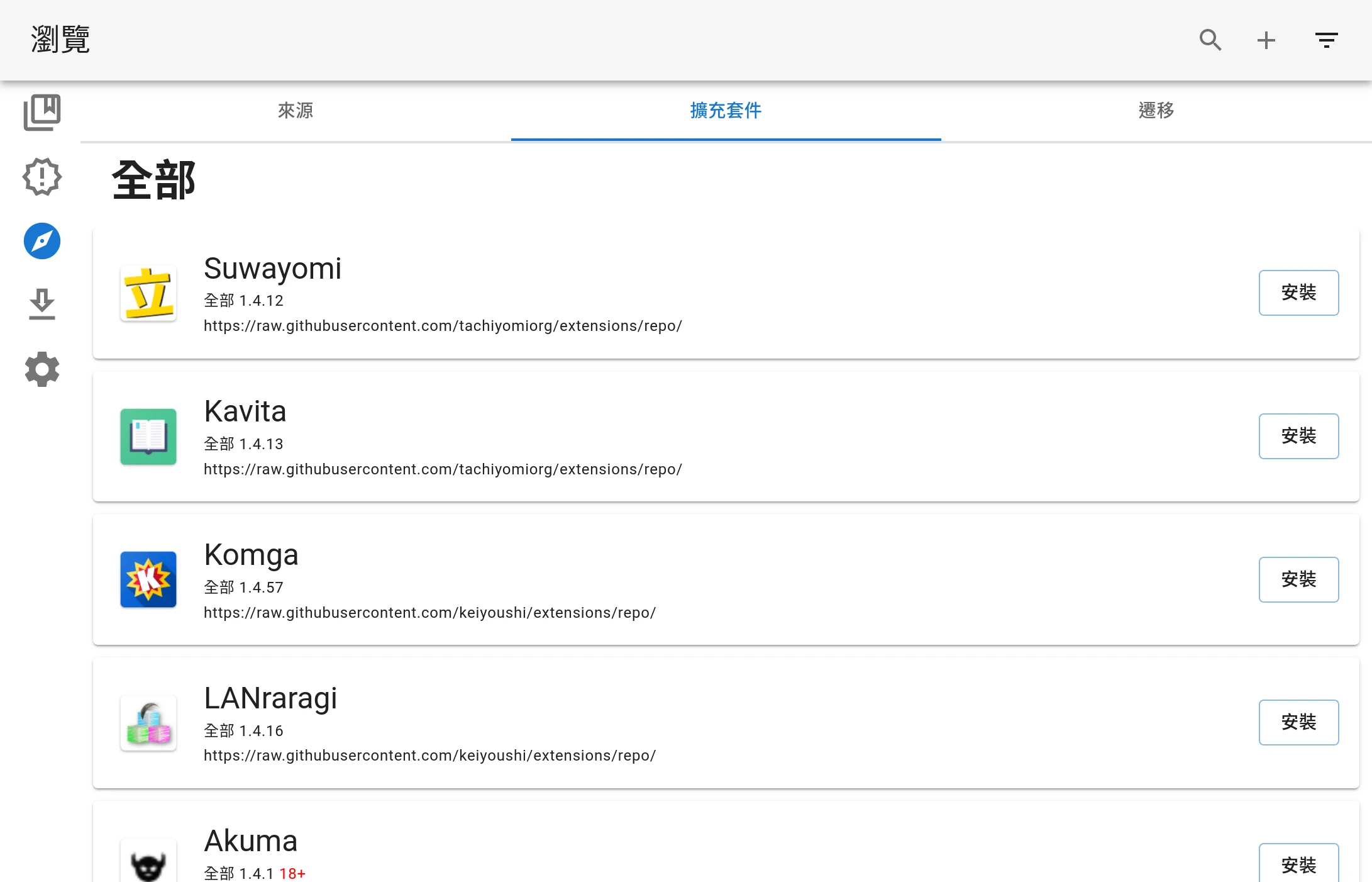
到「來源」頁面,同樣點選右上角啟用中文來源,才會顯示線上來源的漫畫。

點進各大來源的頁面就能瀏覽該站點的漫畫了。有些站點需要點右上角登入帳號才能存取。
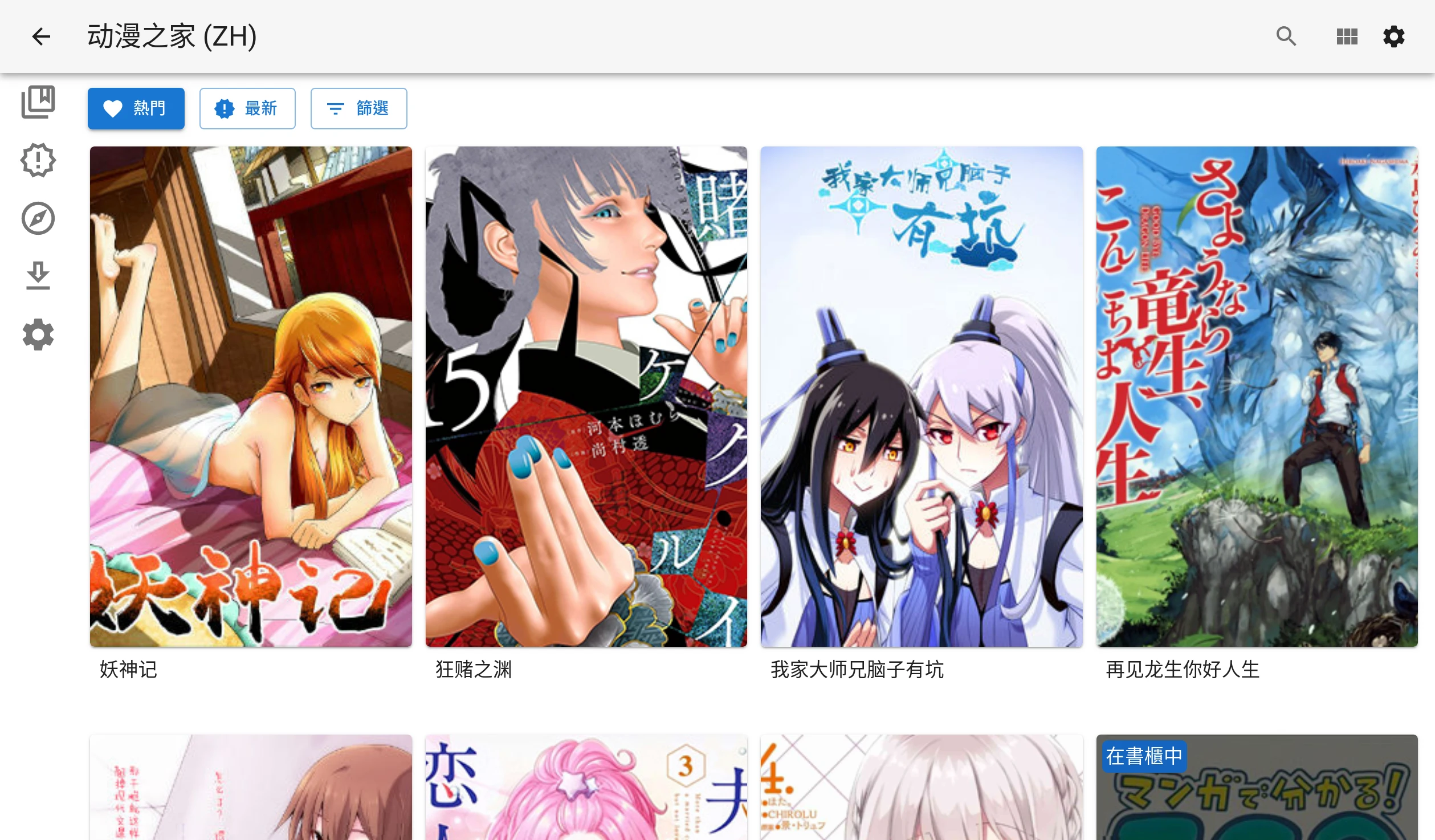
另外,你可以給Suwayomi網頁界面設定密碼,請參考官方文件編輯
server.conf,填寫server.basicAuthPassword的數值。
4. 管理Suwayomi下載的漫畫#
點選書籤圖示,將線上漫畫加入到個人收藏庫。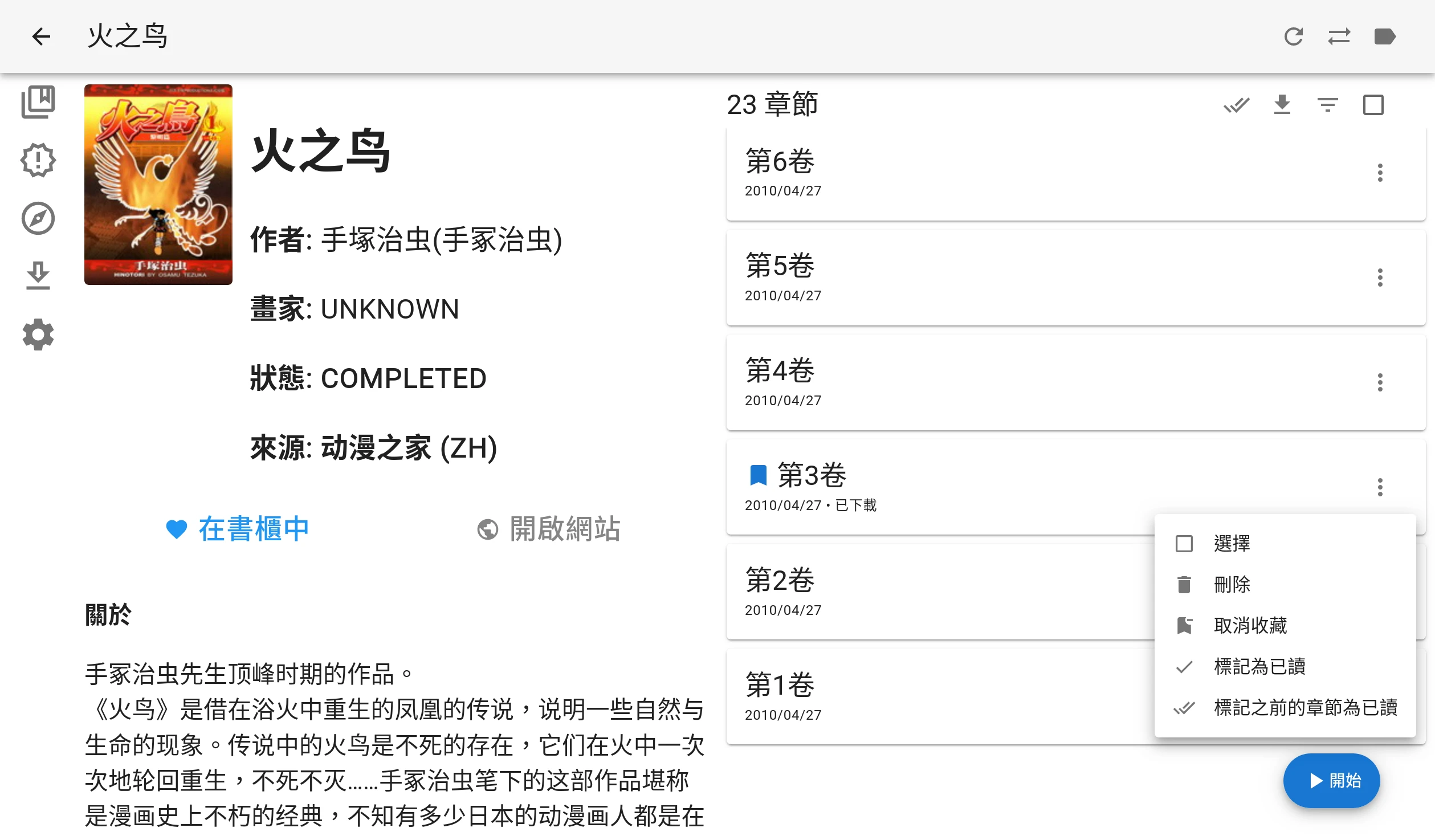
點選漫畫章節可下載漫畫,方便離線閱讀,下載的漫畫圖檔會放到Suwayomi伺服器所在資料夾的/data/downloads/manga資料夾。圖片通常沒有加密。
你可以在Suwayomi設定 → 下載,選擇要將漫畫下載為.cbz還是純圖檔。
5. Suwayomi收藏庫加入本機漫畫#
Suwayomi的收藏庫支援讀取本機硬碟的漫畫圖檔(Local Source),也就是你自己準備的漫畫檔案。
預設路徑是/data/local/,這個路徑能在設定 → 瀏覽 → 本機來源位置變更。
關於本機漫畫格式的詳細格式,請參考Local Source - Suwayomi Wiki
Suwayomi要求一個系列的漫畫一個資料夾,每個章節一個資料夾,所以我會這樣放置檔案: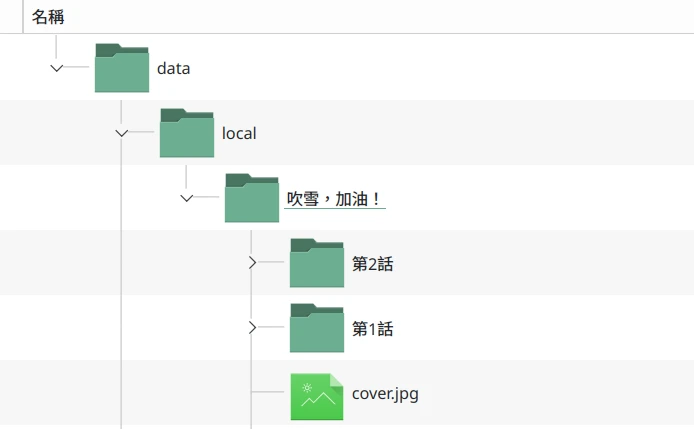
之後便能在Suwayomi的瀏覽 → 本機來源看到漫畫了。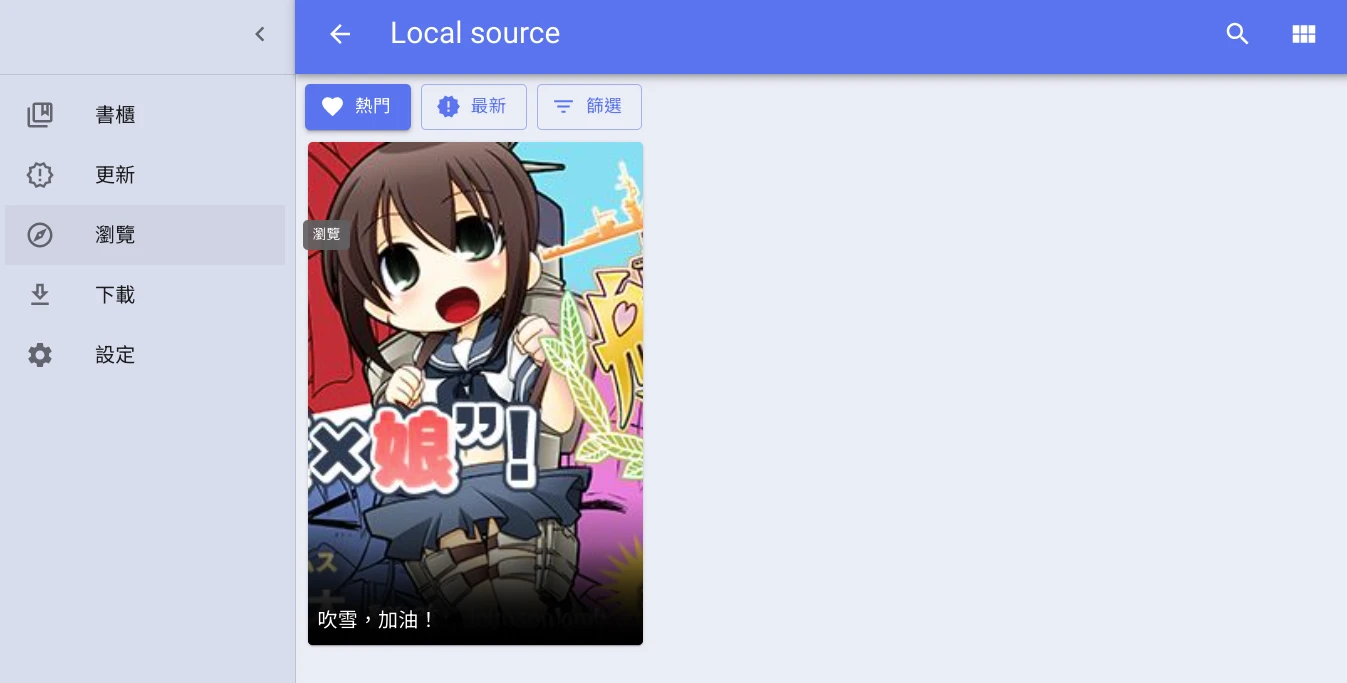
6. 安裝Tachidesk APP閱讀漫畫#
Tachidesk (Tachidesk Sorayomi) 為一款專門為Suwayomi設計的客戶端APP,用Flutter寫成,支援Linux/Windows/macOS/Android/iOS系統。
現在市面上有很多相容Suwayomi伺服器的APP,選這款只是因為方便跨平台。如果你想使用現有的Mihon客戶端(例如TachiyomiJ2K),那麼就以擴充套件來源的方式安裝Suwayomi擴充。
Tachidesk必須搭配Suwayomi伺服器才能使用,本身無法新增漫畫來源。